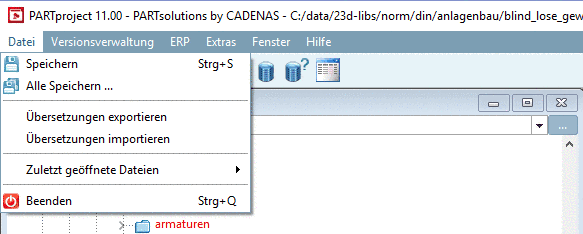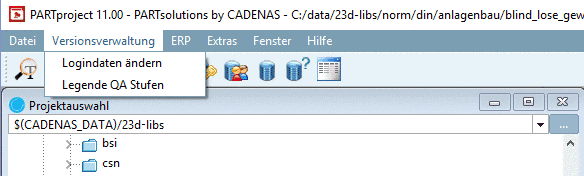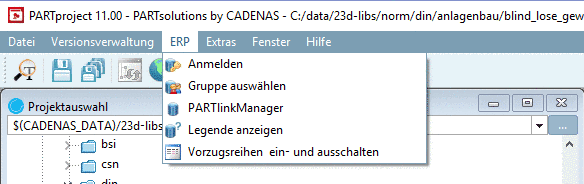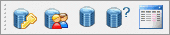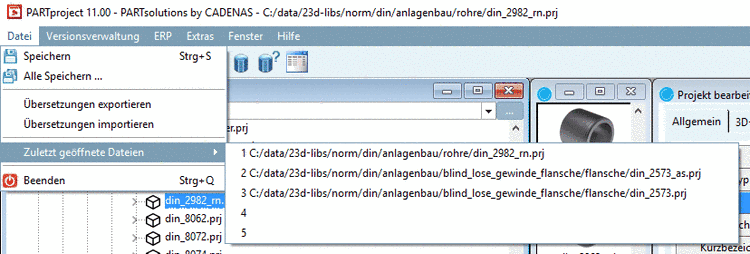Manual
Login
Our 3D CAD supplier models have been moved to 3Dfindit.com, the new visual search engine for 3D CAD, CAE & BIM models.
You can log in there with your existing account of this site.
The content remains free of charge.

Top Links
Manual
In dieser Konfigurationsdatei ist die grundsätzliche Struktur von Toolbar, Menüs spezifiziert.
![[Hinweis]](/community/externals/manuals/%24%7Bb2b:MANUALPATH/images/note.png) |
Hinweis |
|---|---|
|
Normalerweise müssen Sie diese Einstellungen nicht ändern. Die Sichtbarkeit von Elementen wird gesteuert durch menuvisibility_PARTproject.cfg. | |
Für allgemeine Erläuterungen siehe menustructure_PARTdataManager.cfg.
[Tweakmenu] toolbarOrderTop=Standard,LinkDatabase toolbarOrderRight= toolbarOrderLeft= toolbarOrderBottom=
Vergleiche menustructure_PARTdataManager.cfg.
Um das Layout der Buttonanzeige individuell anzupassen, verwenden Sie die Einstellungsoptionen des Schlüssels “<name>ToolbarButtonStyle”. Vergleiche menustructure_PARTdataManager.cfg.
Die Schlüsselwerte von menuOrder repräsentieren die gewünschte Reihenfolge der einzelnen Menüs.
| Menüname | Aktion-Name |
| Datei | FileMenu |
| Versionsverwaltung | QAMenu |
| ERP | ErpMenu |
| Extras | ExtrasMenu |
| Fenster | WindowMenu |
| Hilfe | HelpMenu |
menuOrder=FileMenu,QAMenu,ErpMenu,ExtrasMenu,WindowMenu,HelpMenu
-
Die Schlüsselwerte müssen in der Regel nicht geändert werden.
FileMenuName=FileMenu FileMenuTitle=&File FileMenuContent=FileSave,FileSaveAll,-,FileExportTrans,FileImportTrans,-,
 actionRecentFilesList,-,FileExit
actionRecentFilesList,-,FileExitIndividuelle Anpassungen erfolgen in der Konfigurationsdatei menuvisibility_PARTProject.cfg.
-
Die Schlüsselwerte müssen in der Regel nicht geändert werden.
QAMenuName=QAMenu QAMenuTitle=&Versionsverwaltung QAMenuContent=QALogin,QALegend
Individuelle Anpassungen erfolgen in der Konfigurationsdatei menuvisibility_PARTProject.cfg.
-
Die Schlüsselwerte müssen in der Regel nicht geändert werden.
ErpMenuName=ErpMenu ErpMenuTitle=ERP ErpMenuContent=LinkDbLogin,LinkDbChangeGroup,CallLinkMgr,LinkDbShowLegend,PreferredRanges
Individuelle Anpassungen erfolgen in der Konfigurationsdatei menuvisibility_PARTProject.cfg.
-
Die Schlüsselwerte müssen in der Regel nicht geändert werden.
ExtrasMenuName=ExtrasMenu ExtrasMenuTitle=E&xtras ExtrasMenuContent=ExtrasOfflineCD,ExtrasCipCatalog,-,actionPluginList,-,
 ExtrasEditClassSystem,ExtrasExportCSystemTranslation,ExtrasImportCSystemTranslation,-,
ExtrasEditClassSystem,ExtrasExportCSystemTranslation,ExtrasImportCSystemTranslation,-,
 ExtrasMessageList,-,ModePreferences,-,ShowPreferences
ExtrasMessageList,-,ModePreferences,-,ShowPreferencesIndividuelle Anpassungen erfolgen in der Konfigurationsdatei menuvisibility_PARTProject.cfg.
-
Die Schlüsselwerte müssen in der Regel nicht geändert werden.
WindowMenuName=WindowMenu WindowMenuTitle=&Window WindowMenuContent=actionWindowCascade,WindowsTile,WindowsTree,WindowsEdit,WindowsPreview
Individuelle Anpassungen erfolgen in der Konfigurationsdatei menuvisibility_PARTProject.cfg.
-
Die Schlüsselwerte müssen in der Regel nicht geändert werden.
HelpMenuName=HelpMenu HelpMenuTitle=&? HelpMenuContent=HelpHelp,HelpAbout,-,HelpLicenses,HelpSysInfo
Individuelle Anpassungen erfolgen in der Konfigurationsdatei menuvisibility_PARTProject.cfg.
-
Die Schlüsselwerte müssen in der Regel nicht geändert werden.
StandardToolbar=MainWindow/Standard StandardToolbarTitle=Standard StandardToolbarContent=FileSearch,-,FileSave,FileSaveAll,-,UpdateIndex,ShowPublishingState
Individuelle Anpassungen erfolgen in der Konfigurationsdatei menuvisibility_PARTProject.cfg.
-
Die Schlüsselwerte müssen in der Regel nicht geändert werden.
LinkDatabaseToolbar=MainWindow/LinkDatabase LinkDataBaseToolbarTitle=Link database LinkDatabaseToolbarContent=LinkDbLogin,LinkDbChangeGroup,CallLinkMgr,LinkDbShowLegend,
 PreferredRanges
PreferredRangesIndividuelle Anpassungen erfolgen in der Konfigurationsdatei menuvisibility_PARTProject.cfg.
Im Block [hasSubMenuActions] erfolgt die Standarddeklaration für alle Aktionen mit einem zusätzlichen Menülevel. Der Name der Top-Level-Aktion ist als Schlüssel gesetzt. Die Aktionen des nächst tieferen Levels sind kommasepariert hintereinander aufgelistet.
[hasSubMenuActions] listOfMenus=actionRecentFilesList actionRecentFilesListName= RecentFile_Menu2Content=RecentFile_Menu0_Entry6,RecentFile_Menu0_Entry7,RecentFile_Menu0_Entry8,RecentFile_Menu0_Entry9,RecentFile_Menu0_Entry10